Sunday, August 29, 2010
Capes & Ponchos
Tuesday, August 24, 2010
Solusi Could not Find proxy server di Opera
Sebenarnya masalah seprti ini sudah lama di bahas, tetapi masih saja ada yang bingung tentang tidak ditemukannya proxy server,,,hhhaaaaahhh,,,,kelamaan,,,oke langsung saja triknya
- Opera 9 :
1. Buka tools > preferences
2. Pilih tab advance
3. Pilih Network di bagian kiri, kemudian klik proxy server dibagian kanan
4. Hilangkan Centang di semua bagian proxy server
5. Klik OK
6. Selamat berinternet di Opera
NB : tetapi jika anda ingin memakai proxy,,,ikuti cara dibawah ini
1. Buka http://www.aliveproxy.com
2. Trus carilah proxy negara mana yang ingin dipakai. Kebanyakan memakai negara USA, itu dikarenakan banyaknya proxy yang ada dan juga terkenal kenceng. Tapi ga selalu lo.
3. Liat ip dan port mana yang mau dipakai, semisal ini “69.14.211.102:2396? dimana “69.14.211.102? adalah IPnya dan “2396? adalah portnya.
4. Yang perlu diingat adalah cari IP yang mempunyai keterangan “anonymous”
5. Lalu anda centang HTTP di bagian Proxy server di Opera
6. Terakhir anda Isikan IP dan Portnya
Untuk Tutorial terkait Kunjungi Cara Mencari & Menggunakan Proxy untuk menyamarkan IP Address
Mohon Kritik & Masukkannya
Cara Mencari & Menggunakan Proxy untuk Menyamarkan IP Address
Proxy adalah pemantul atau mirror dari IP address yg kita pakai. Sangat berguna untuk menyembunyikan IP address kita sebenarnya. Jadi kita akan terbebas dari berbagai masalah internet seperti kena hacker / cracker yg menyerang komputer kita. Ini saya berikan panduan singkat Cara Mencari & Menggunakan Proxy untuk Menyamarkan IP Address. Kalo udah tahu, mohon sarannya ya! Karena postingan ini banyak kekurangan.
1. Buka http://www.aliveproxy.com
2. Trus carilah proxy negara mana yang ingin dipakai. Kebanyakan memakai negara USA, itu dikarenakan banyaknya proxy yang ada dan juga terkenal kenceng. Tapi ga selalu lo.
3. Liat ip dan port mana yang mau dipakai, semisal ini “69.14.211.102:2396? dimana “69.14.211.102? adalah IPnya dan “2396? adalah portnya.
4. Yang perlu diingat adalah cari IP yang mempunyai keterangan “anonymous”
Nah.. untuk cara pakainya :
- Internet Explorer :
1. Buka tools > internet options
2. Klik tab Connection trus klik LAN Settings
3. Pada bagian proxy server, isi centang pada “use a proxy..”
4. Pada box address masukan IP proxy, pada box port masukan portnya
5. Centang juga bagian “by pass..”
6. klik OK
- Mozilla Firefox versi 2/3:
1. Buka tools > options
2. Bagian advance, klik tab Network
3. Bagian Connection, klik Setting di sebelah kanan
4. Kemudian pilih manual proxy configurations
5. Pada bagian HTTP proxy, masukkan IP proxy dan portnya
6. klik OK
- Opera 9 :
1. Buka tools > preferences
2. Pilih tab advance
3. Pilih Network di bagian kiri, kemudian klik proxy server dibagian kanan
4. Centangi bagian HTTP kemudian masukkan IP proxy dan portnya
5. Klik OK
Nah.. anda telah menggunakan proxy. Namuh tetap harus di cek dulu apakah proxy itu jalan atau tidak. Cara ngeceknya adalah arahkan browser anda yang telah menggunakan proxy ke salah satu web dibawah ini :
2. Trus carilah proxy negara mana yang ingin dipakai. Kebanyakan memakai negara USA, itu dikarenakan banyaknya proxy yang ada dan juga terkenal kenceng. Tapi ga selalu lo.
3. Liat ip dan port mana yang mau dipakai, semisal ini “69.14.211.102:2396? dimana “69.14.211.102? adalah IPnya dan “2396? adalah portnya.
4. Yang perlu diingat adalah cari IP yang mempunyai keterangan “anonymous”
Nah.. untuk cara pakainya :
- Internet Explorer :
1. Buka tools > internet options
2. Klik tab Connection trus klik LAN Settings
3. Pada bagian proxy server, isi centang pada “use a proxy..”
4. Pada box address masukan IP proxy, pada box port masukan portnya
5. Centang juga bagian “by pass..”
6. klik OK
- Mozilla Firefox versi 2/3:
1. Buka tools > options
2. Bagian advance, klik tab Network
3. Bagian Connection, klik Setting di sebelah kanan
4. Kemudian pilih manual proxy configurations
5. Pada bagian HTTP proxy, masukkan IP proxy dan portnya
6. klik OK
- Opera 9 :
1. Buka tools > preferences
2. Pilih tab advance
3. Pilih Network di bagian kiri, kemudian klik proxy server dibagian kanan
4. Centangi bagian HTTP kemudian masukkan IP proxy dan portnya
5. Klik OK
Nah.. anda telah menggunakan proxy. Namuh tetap harus di cek dulu apakah proxy itu jalan atau tidak. Cara ngeceknya adalah arahkan browser anda yang telah menggunakan proxy ke salah satu web dibawah ini :
Jika berhasil, tampilan browser adalah IP proxy lengkap dengan negaranya. Itu berarti proxy yang anda gunakan telah berjalan dan anda telah siap untuk browsing..
Semoga bermanfaat
http://nafasku.com/trik-internet-cara-mencari-menggunakan-proxy-untuk-menyamarkan-ip-address.html
Thursday, August 19, 2010
Hati-hati ada worm baru yang menyebar via Yahoo Messenger

Worm tersebut menipu pengguna Yahoo Messenger dengan membujuk user untuk men-download foto dari teman, namun ternyata mengandung malware di dalamnya.
File foto yang telah di-download akan segera masuk ke semua kontak di YM. Worm akan menduplikasi dirinya ke %WinDir%infocard.exe, lalu ke list Windows Firewall, memodifikasi registry keys, dan mematikan Windows Update. Symantec mendeteksi malware tersebut dan memberi nama W32.Yimfoca, yang bisa terjadi di system Windows 98, Windows 95, Windows XP, Windows ME, Windows Vista, Windows NT, Windows Server 2003 dan Windows 2000.
Sementara itu, dari pihak Yahoo kini sedang bekerja untuk mengatasinya. Mereka merekomendasikan kepada pengguna Yahoo Messener, ketika menerima pesan instant yang mencurigakan, dimana di dalamnya mengandung link dari teman, maka harus dipastikan lebih dulu bahwa pesan itu legal, sebelum file di-download dari Yahoo Messenger.
sumber :http://jeruknipis.com/detail/2010/05/1934/Hati-hati_ada_worm_baru_yang_menyebar_via_Yahoo_Messenger_
Monday, August 16, 2010
Cara Setting AntiVirus di Internet Download Manager (IDM)
Saturday, August 14, 2010
Analisis Teoritis Fenomena Hujan Darah Di India
Analisis Teoritis Fenomene Hujan Darah - Di Universitas Sheffield, Inggris, seorang ahli mikrobiologi bernama Milton Wainwright mengonfirmasi, unsur merah tersebut adalah sel hidup. Hal ini dinyatakan karena Wainwright berhasil menemukan adanya DNA dari unsur sel tersebut walaupun ia belum berhasil mengekstraknya.
Karena partikel merah tersebut adalah sel hidup, maka para ilmuwan mengajukan teori, partikel merah itu adalah darah. Menurut mereka, kemungkinan batu meteor yang meledak di udara telah membantai sekelompok kelelawar di udara. Namun, teori ini ditolak karena tidak adanya bukti-bukti yang mendukung, umpama sayap kelelawar yang jatuh ke bumi.

Dengan menghubungkan antara suara ledakan dan cahaya yang mendahului hujan tersebut, Louis mengemukakan teori bahwa sel-sel merah tersebut adalah makhluk ekstraterestrial (ET). Louis menyimpulkan, materi merah tersebut datang dari sebuah komet yang memasuki atmosfer bumi dan meledak di atas langit India.
Sebuah studi yang dilakukan mahasiswa doktoral dari Universitas Queen, Irlandia, bernama Patrick McCafferty, menemukan catatan sejarah yang menghubungkan hujan berwarna dengan ledakan meteor. McCafferty menganalisis 80 laporan mengenai hujan berwarna, 20 laporan air berubah menjadi darah dan 68 contoh fenomena mirip seperti hujan hitam, hujan susu, atau madu yang turun dari langit. Sebanyak 36 persen dari contoh tersebut ternyata terhubung dengan aktivitas meteor atau komet.
Peristiwa-peristiwa itu terjadi mulai dari Romawi kuno, Irlandia, dan Inggris abad pertengahan, hingga ke Kalifornia pada abad 19. Jadi, apakah hujan merah di Kerala berasal dari luar bumi? Sebagian ilmuwan yang skeptis serta merta menolak teori ini.
Namun, sebagian ilmuwan lain yang belum menemukan jawabannya segera melirik kembali ke sebuah teori usang yang diajukan ahli fisika Sir Fred Hoyle dan Dr Chandra Wickramasinghe. Teori mereka disebut Panspermia, yang menyatakan bahwa kehidupan di bumi berasal dari luar angkasa.
Sampai kini belum ada jawaban pasti mengenai penyebab hujan merah ini. Jawaban yang ada masih sebatas teori. Dan The Sky is Bleeding sepertinya bakal terus menjadi sebuah misteri. Mungkin juga, kali ini di Simeulue yang warganya memiliki kewaspadaan yang amat tinggi terhadap bahaya smong alias tsunami. ( tribunnews.com )
Friday, August 13, 2010
Software Untuk mengedit File SWF Ninja Saga
Kali ini saya tidak akan memberikan langkah-langkah pengeditannya, hanya nama softwarenya saja agar membuat kita bisa berkreasi sehingga tidak selalu bergantung pada orang lain.
1. Untuk mengedit swf kita tidak bisa langsung mengeditnya begitu saja, kita harus mengubahnya dulu menjadi .fla, kita dapat menggunakan software :
- Sothink swf decompiler
- Flash decompiler trilix
2. Setelah diubah menjadi .fla barulah kita dapat mengubahnya, lebih tepatnya mengubah actionscript dapat menggunakan software :
- Adobe flash cs3 professional
- Adobe flash cs4 professional
setelah proses pengeditan selesai, lalu publish/export filenya sehingga extensi filenya akan kembali menjadi swf dan siap digunakan.
Nb : semua software diatas dapat ditemukan dengan search google atau jika tidak ingin repot mencari crack atw SN karena semua software diatas shareware, anda bisa mencarinya di 4shared.
Friday, August 6, 2010
Mengubah foto menjadi gambar sketsa
Untuk software yang saya gunakan adalah foto sketcher,anda bisa mendownloadnya gratis.
Oke, langusng saja ke triknya:
Langkah pertama :
buka program foto sketcher yang telah anda install
Langkah Kedua :
Klik icon drawing parameters yang ada di toolbar atas,biasanya kalau anda baru jalankan program ini drawing parameters langsung muncul secara otomatis.
Langkah ketiga :
Setelah itu anda rubah drawing stylenya menjadi Pen & Ink Sketch 1
Lalu Atur parameter Edge Threshold : 16
Edge Intensity : 163
Darken/Lighten : 176
Lihat Gambar Dibawah Ini :

Langkah keempat :
Lalu save foto yang telah di edit
Selesai dech.........
Selamat mencoba
Membuat animasi Teks Ombak
itu trik ini dibuat untuk para pemula di bidangnya,,tapi kalo mw baca lagi juga boleh,,,xixixxi
Langkah - langkah :
- buka aplikasi adobe photoshop
- buat layer baru, terserah ukuran layer anda yang tentukan
- lalu klik icon toolbar Teks yang ada di sisi kiri
- lalu buat Teks dengan layer pertama seperti dibawah ini:
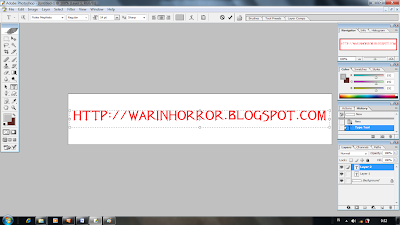
- lalu klik icon create warped text
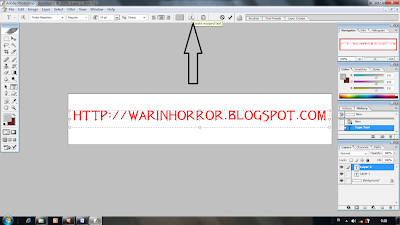
-pilih style,flag, kemudian atur bend nya,klik ok, lalu klik tanda cetang yang berada diatas layer
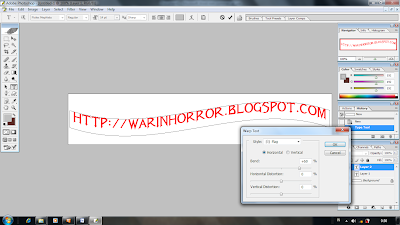
- Layer pertama Selesai di buat
- Setelah itu buatlah layer duplikatnya dengan mengklik menu layer
- Pilih duplicate layer,klik ok
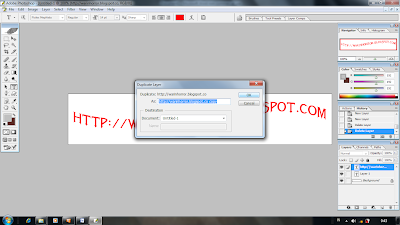
- Setelah layer kedua dibuat
- Atur kembali create warped textnya
- Lalu buat gelombang berbeda dengan layer yang pertama
- Setelah itu buatlah layer ketiga, keempat atau kelima,,,itu terserah anda
- Setelah selesai,, klik edit in ImageReady yang berada di sisi kiri toolbar dan berada paling bawah
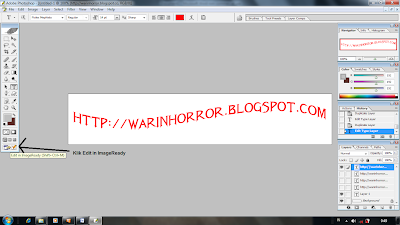
- Setelah masuk Imageready
- Pada kolom animation, klik duplicate current frame
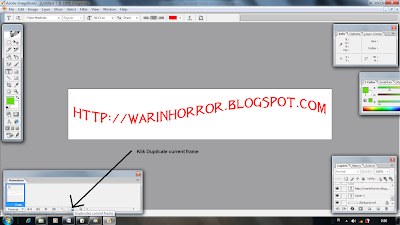
- Setelah itu lihat tanda mata yang ada pada kolom layers,klik tanda mata pada layers pertama untuk menghilangkan tanda matanya
- Lalu klik kotak indicates layer visibility diatasnya
- Setelah itu klik duplicate current frame
- Lakukan itu sampai duplikat yang terakhir
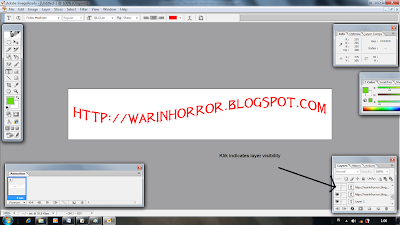
- Setelah itu atur timingnya yang ada di kolom animation
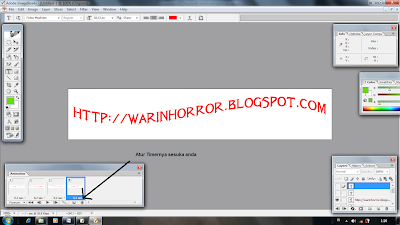
- Lalu klik file
- Pilih save optimized as
- Lalu klik save /ok
Inilah contohnya

Script Sulap Angka Di Pascal
dibawah ini adalah salah satu program Games sulap angka pascal yang bisa anda pakai di turbo pascal ,,,
silahkan Copy paste script dibawah ini !
PROGRAM SULAPANGKA;
USES CRT;
VAR I, J, K, L: INTEGER;
YT: CHAR;
NILAI:INTEGER;
FUNCTION CSTR(I: INTEGER): STRING;
VAR
S: STRING[11];
BEGIN
STR(I, S);
CSTR := S;
END;
PROCEDURE TULIS(POSISI:INTEGER; TEKS:STRING);
VAR A, B, C: INTEGER;
BEGIN
A := POSISI;
B := POSISI MOD 10;
C := 1;
IF B = 0 THEN
BEGIN B := 10;C := 0; END;
GOTOXY(B * 8 - 5,
(A DIV 10 + C) * 3 + 1);
WRITE(TEKS);
END;
(* Untuk symbol-symbol seperti : ÉÍÍ,
dapat Anda ganti dengan symbol: # atau lainnya *)
PROCEDURE BIKIN_KOTAK(KOLOM, BARIS: INTEGER);
BEGIN
CLRSCR;
FOR I:= 1 TO KOLOM DO
BEGIN
FOR J := 1 TO BARIS DO
BEGIN
GOTOXY (J * 8 - 7, (I * 3));
WRITE('ÉÍÍÍÍ»');
GOTOXY (J * 8 - 7, (I * 3 + 1));
WRITE('º º');
GOTOXY (J * 8 - 7, (I * 3 + 2));
WRITE('ÈÍÍÍͼ');
END;
END;
END;
PROCEDURE WIZARD7;
BEGIN
CLRSCR;
WRITELN('ANGKA YANG ANDA PILIH = ', NILAI);
WRITELN;
WRITE('INGIN MENGULANG (Y/ESC.)? ');READKEY;
YT := READKEY;
END;
PROCEDURE WIZARD6;
BEGIN
BIKIN_KOTAK(2, 10);
FOR I := 1 TO 19 DO
TULIS(I, CSTR(I + 31));
GOTOXY (5, 15);
WRITE('APAKAH ANGKA YANG ANDA PILIH',
' ADA PADA DERETAN ANGKA DI ATAS (Y/T) ');
REPEAT
YT := READKEY;
UNTIL YT IN ['y', 'Y', 't', 'T', #27];
IF UPCASE(YT) = 'Y' THEN
NILAI := NILAI + 32;
WIZARD7;
{===============================}
END;
PROCEDURE WIZARD5;
BEGIN
BIKIN_KOTAK(2, 10);
FOR I := 1 TO 16 DO
TULIS(I, CSTR(I + 15));
FOR J := 17 TO 19 DO
TULIS (J, CSTR(J + 31));
GOTOXY (5, 15);
WRITE('APAKAH ANGKA YANG ANDA PILIH',
' ADA PADA DERETAN ANGKA DI ATAS (Y/T) ');
REPEAT
YT := READKEY;
UNTIL YT IN ['y', 'Y', 't', 'T', #27];
{===============================}
IF UPCASE(YT) = 'Y' THEN
NILAI := NILAI + 16;
WIZARD6;
END;
PROCEDURE WIZARD4;
BEGIN
BIKIN_KOTAK(3, 10);
FOR J := 0 TO 2 DO
FOR I := 1 TO 8 DO
TULIS(J * 8 + I, CSTR(J * 16 + I + 7));
GOTOXY (5, 15);
WRITE('APAKAH ANGKA YANG ANDA PILIH',
' ADA PADA DERETAN ANGKA DI ATAS (Y/T) ');
REPEAT
YT := READKEY;
UNTIL YT IN ['y', 'Y', 't', 'T', #27];
IF UPCASE(YT) = 'Y' THEN
NILAI := NILAI + 8;
WIZARD5;
{===============================}
END;
PROCEDURE WIZARD3;
BEGIN
BIKIN_KOTAK(3, 10);
FOR J := 0 TO 5 DO
FOR I := 1 TO 4 DO
TULIS(J * 4 + I, CSTR(J * 8 + I + 3));
GOTOXY (5, 15);
WRITE('APAKAH ANGKA YANG ANDA PILIH',
' ADA PADA DERETAN ANGKA DI ATAS (Y/T) ');
REPEAT
YT := READKEY;
UNTIL YT IN ['y', 'Y', 't', 'T'];
IF UPCASE(YT) = 'Y' THEN
NILAI := NILAI + 4;
WIZARD4;
{===============================}
END;
PROCEDURE WIZARD2;
BEGIN
BIKIN_KOTAK(3, 10);
J:=0;
FOR J := 0 TO 12 DO
FOR I := 1 TO 2 DO
TULIS(J * 2 + I, CSTR(J * 4 + I + 1));
GOTOXY (5, 15);
WRITE('APAKAH ANGKA YANG ANDA PILIH',
' ADA PADA DERETAN ANGKA DI ATAS (Y/T) ');
REPEAT
YT := READKEY;
UNTIL YT IN ['y', 'Y', 't', 'T', #27];
IF UPCASE(YT) = 'Y' THEN
NILAI := NILAI + 2;
WIZARD3;
{===============================}
END;
PROCEDURE WIZARD1;
BEGIN
BIKIN_KOTAK(3, 10);
L:= 1;
REPEAT
TULIS ((L + 1) DIV 2,CSTR(L));
L:= L + 2;
UNTIL L > 50;
GOTOXY (5, 15);
WRITE('APAKAH ANGKA YANG ANDA PILIH',
' ADA PADA DERETAN ANGKA DI ATAS (Y/T) ');
REPEAT
YT := READKEY;
UNTIL YT IN ['y', 'Y', 't', 'T', #27];
IF UPCASE(YT) = 'Y' THEN
NILAI := 1;
WIZARD2;
{===============================}
END;
PROCEDURE TULIS_NOMOR;
BEGIN
BIKIN_KOTAK(5, 10);
FOR K:= 1 TO 50 DO
TULIS(K, CSTR(K));
GOTOXY(1, 20);
WRITE ('PILIH SEBUAH ANGKA, ',
'TEKAN: Y, KALO MAU TERUS! ');
WRITE ('TEKAN ESC UNTUK KELUAR ');
REPEAT
YT := READKEY;
IF UPCASE(YT) = 'Y' THEN
BEGIN
NILAI := 0;
WIZARD1;
END;
UNTIL YT IN ['y', 'Y', 't', 'T', #27];
{===============================}
END;
(* Program Utama *)
BEGIN
CLRSCR;
TEXTATTR := $1F;
REPEAT
TULIS_NOMOR;
UNTIL YT = #27;
END.

































